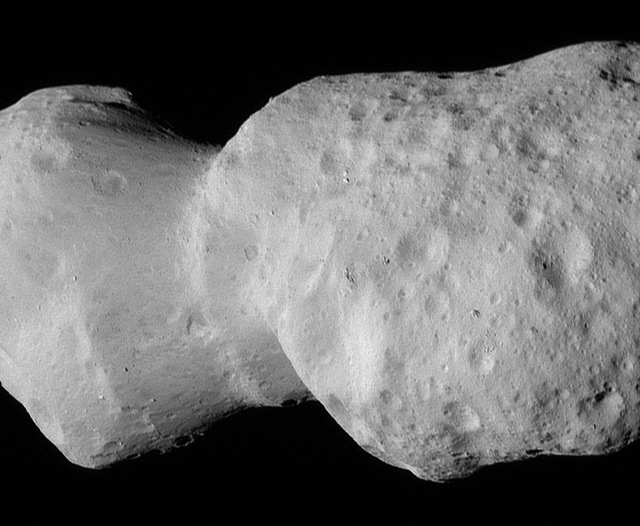Se trata de una mejora para el tradicional modo oscuro, aunque en esta oportunidad presenta unos colores más apagados que te permitirán reducir el consumo de batería
Reconocidas compañías que fabrican celulares, como por ejemplo: Samsung, Huawei, Motorola, etc., están incluyendo las pantallas OLED en sus nuevos modelos, una tecnología que destaca por apagar el pixel al 100% para mostrar un color negro puro cuando utilices tus aplicaciones con el modo oscuro habilitado, la ventaja es que agotarás menos cantidad de batería.
WhatsApp es un servicio de mensajería que los usuarios utilizan durante la mayor parte de su día. Por la referida aplicación de Meta es que a veces te quedas con poco porcentaje de batería, incluso si cuentas con el modo oscuro habilitado, ya que este no te brinda colores negros intensos, sino azules oscuros.
La idea es que los píxeles de las pantallas OLED no se apagan por completo con el modo oscuro de WhatsApp, significa que seguirás consumiendo algo de energía; sin embargo, Meta ya viene preparando el nuevo modo oscuro real, ¿Qué es y cómo utilizarlo? en Mag lo explicaremos a continuación.
La guía para utilizar el “modo oscuro real” de WhatsApp
- Lo denominaron así porque ahora su tema oscuro tendrá negros puros.
- Recuerda que el ahorro de energía también dependerá del uso de WhatsApp.
- Es cierto que son cambios menores, pero sin duda reducirán la fatiga visual.
- El modo oscuro real es una función que por el momento solo se encuentra en la versión 2.23.20.10 beta de WhatsApp para Android.
- Para descargarlo ingresa a la Google Play Store y en la barra de búsqueda escribe el nombre de la aplicación “WhatsApp” > accede a la app y desplázate hacia abajo.
- Aquí vas a ver la opción para convertirte en beta tester. Si no la encuentras entonces haz clic en el siguiente enlace.
- Acepta las condiciones y deberás esperar un poco para que empieces a descargar WhatsApp Beta.
- Abre la aplicación beta > entra a los “Ajustes” > oprime el apartado de “Chats” > “Tema” > escoge “Oscuro”.
Motivos para habilitar los mensajes temporales en WhatsApp
- Almacenamiento: si un contacto o grupo acostumbra a enviarte “memes” en imágenes o videos, aquí debes activar los mensajes temporales, pues así evitarás que esos archivos visualizados se sigan almacenando en la memoria interna de tu smartphone.
- Privacidad: ¿Te revisan el celular? con esta herramienta no dejarás ningún mensaje o evidencia en el chat, estará completamente vació después del periodo de tiempo que configuraste.
- Almacenar fotos o videos innecesarios: seguro que a veces te comparten capturas de pantalla, fotos o videos repetidos, estos solo consumen el almacenamiento de tu teléfono, así que elimínalos lo antes posible.
- Independiente: aplica para los chats individuales, grupales o todos.